Wil je leren hoe je Vmware-monitoring uitvoert met Cacti? In deze zelfstudie laten we u zien hoe u een Vmware ESXI kunt monitoren met Cacti en Spine.
• Ubuntu 18.04
• Ubuntu 19.04
• Cactussen 1.2.3
• Vmware ESXi 6.7
Wat is Cacti?
Cacti is een open-sourceplatform voor datamonitoring dat volledig PHP-gestuurd is.
Op de webinterface kunnen gebruikers Cacti gebruiken als een frontend voor RRDtool, grafieken maken en deze vullen met gegevens die zijn opgeslagen in MySQL.
Cacti heeft ook SNMP-ondersteuning voor gebruikers om grafieken te maken om een netwerkmonitor uit te voeren.
Cacti Playlist:
Op deze pagina bieden we snelle toegang tot een lijst met video's gerelateerd aan Cacti-installatie.
Vergeet niet je te abonneren op ons YouTube-kanaal met de naam FKIT.
Cacti-zelfstudie:
Op deze pagina bieden we snelle toegang tot een lijst met Cacti-zelfstudies
Cacti - Vmware SNMP-configuratie
We gaan de SNMP-service inschakelen en configureren op een computer waarop Vmware ESXi wordt uitgevoerd.
Eerst moet u de Vmware-webinterface openen.
Open een browsersoftware, voer het IP-adres van uw Vmware ESXi-server in en open de webinterface.

Voer in het promptscherm de beheerdersaanmeldingsgegevens in.
Standaard fabrieks toegangsinformatie:
• Gebruikersnaam: root
• Wachtwoord:
Na een succesvolle aanmelding wordt het Vmware-dashboard weergegeven.

Nu moet u de SSH-service inschakelen.
Ga naar het menu Beheren, open het tabblad Services en zoek de SSH-service.
• Beheer> Services> TSM-SSH

Klik met de rechtermuisknop op de SSH-service en selecteer de startoptie.
U moet nu toegang krijgen tot de Vmware ESXi-server met behulp van SSH.
In ons voorbeeld gebruiken we een Opensource-software genaamd Putty en een computer met Windows.
De Putty-software is beschikbaar op de website van putty.org.
Nadat de download is voltooid, start u de software en wacht u op het volgende scherm.

Selecteer de SSH-optie en voer het IP-adres van de VMWare ESXi-server in.

Voer in het promptscherm de beheerdersaanmeldingsgegevens in.
Standaard fabrieks toegangsinformatie:
• Gebruikersnaam: root
• Wachtwoord:
Na een succesvolle aanmelding wordt de opdrachtregel van de console weergegeven.
Gebruik de volgende opdrachten om SNMP op Vmware ESXI 6.7 te configureren.
# esxcli system snmp set --communities Tech2Monitor
# esxcli system snmp set --syscontact="Vegeto <vegeta@techexpert.tips>"
# esxcli system snmp set --syslocation="Planet Salad"
# esxcli system snmp set --enable true
In ons voorbeeld hebben we de SNMP-communitynaam Tech2Monitor gebruikt.
In ons voorbeeld hebben we de SNMP-locatieplaneet Salad gebruikt.
In ons voorbeeld hebben we de SNMP Contact Vegeto gebruikt.
U moet onze configuratie aanpassen aan uw omgeving.
Gebruik op de cactusserver de volgende opdrachten om de SNMP-communicatie te testen.
# apt-get install snmp
# snmpwalk -v2c -c Tech2Monitor 192.168.0.50
Hier is een klein voorbeeld van de uitvoer van het snmpwalk-commando.
iso.3.6.1.2.1.1.4.0 = STRING: "Vegeto <vegeta@techexpert.tips>;"
iso.3.6.1.2.1.1.5.0 = STRING: "ip-172-31-38-253"
iso.3.6.1.2.1.1.6.0 = STRING: "planet Salad"
iso.3.6.1.2.1.1.8.0 = Timeticks: (0) 0:00:00.00
U hebt de SNMP-service op Vmware ESXi met succes geconfigureerd.
U kunt nu hulpprogramma's voor netwerkcontrole gebruiken, zoals Cacti, om informatie op afstand van de Vmware-server op te halen.
Tutorial - Monitor Vmware ESXI met Behulp van Cacti en SNMP
Nu moeten we toegang krijgen tot het Cacti-serverdashboard en de Vmware ESXI als een host toevoegen.
Open uw browser en voer het IP-adres van uw webserver plus / cacti in.
In ons voorbeeld is de volgende URL in de browser ingevoerd:
• http://35.162.85.57/cacti
Gebruik op het inlogscherm de standaard gebruikersnaam en het standaard wachtwoord.
• Standaard gebruikersnaam: admin
• Standaard wachtwoord: admin

Na een succesvolle login, wordt u naar het Cacti Dashboard gestuurd.

Ga op het dashboard van Cacti naar het configuratiemenu en selecteer de optie Apparaten.
Klik op het plusteken in de rechterbovenhoek van het scherm om een nieuw apparaat toe te voegen.

Voer de volgende configuratie uit en klik op de knop Maken.
• Beschrijving - Voer een beschrijving in
• Hostnaam - voer het IP-adres van uw Vmware-server in
• Apparaatsjabloon - Net-SNMP-apparaat
• SNMP-versie - 2
• Downed Device Detection - SNMP Uptime
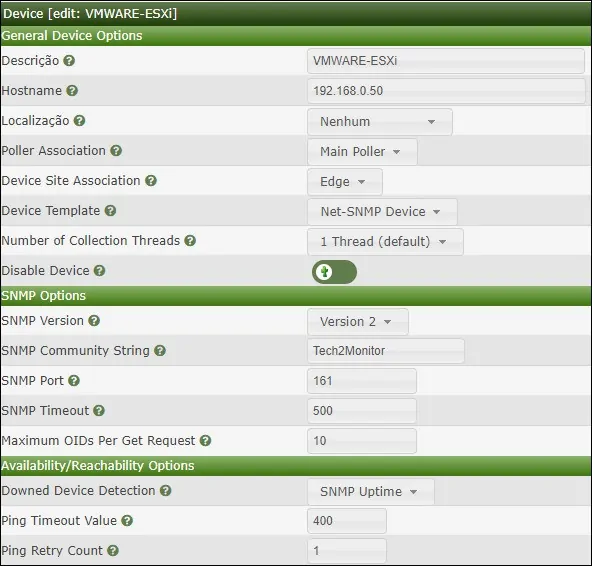
Klik op de knop Maken.
Klik boven aan het scherm op de optie: Grafieken maken voor dit apparaat

Selecteer de sjabloon die voldoet aan uw behoeften op het gebied van netwerkmonitoring

Selecteer de gewenste schijfpartities.
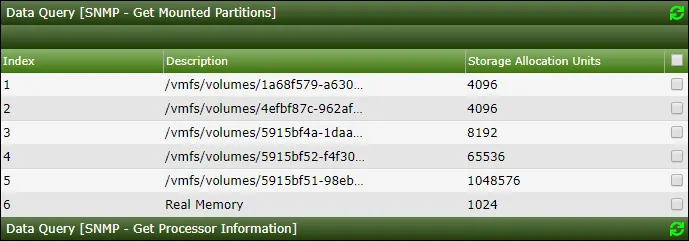
Selecteer de gewenste processors.
Selecteer de gewenste netwerkinterfaces.

Belangrijk! Selecteer rechtsonder in het scherm de optie met de naam: In / Out-bits (64-bits)
Klik op de knop Maken rechtsonder in het scherm.
Ga naar het menu Beheer en selecteer de opties voor Apparaten.
Wacht 5 minuten en controleer of uw Vmware ESXi-serverapparaat aan de lijst is toegevoegd.

Configureer Cacti Graph Tree
Ga naar het menu Beheer en selecteer de optie Bomen.
Klik op het plusteken in de rechterbovenhoek van het scherm om een nieuwe structuur toe te voegen.

Voeg een beschrijving toe en klik op de knop Maken.

Klik in het eigenschappenvenster van de structuur op de knop Boomeigenschappen bewerken.
Schakel de optie Publiceren in.
Sleep het gewenste apparaat of de specifieke grafiek naar het linkerdeel van het scherm.
Klik op de knop Opslaan.
Klik op de knop Bewerken van de boomknop.
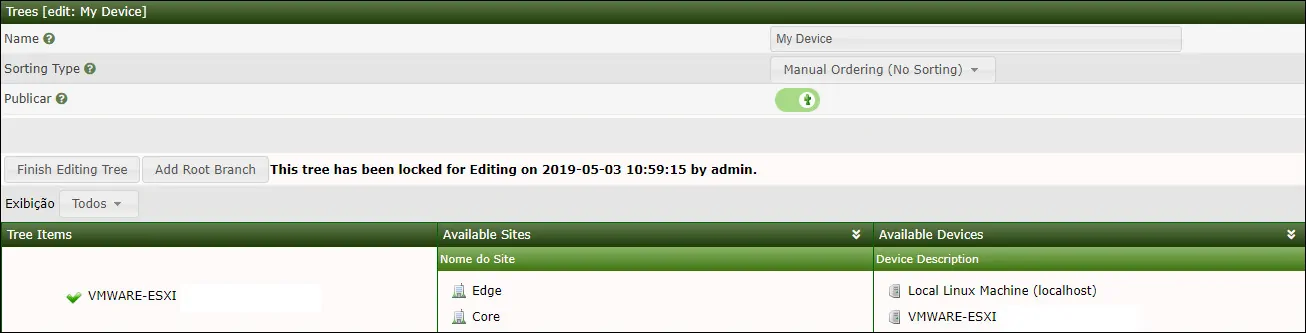
De Cacti-boomconfiguratie was voltooid.
Cacti Monitoring Vmware Server
Selecteer het tabblad Grafieken in de linkerbovenhoek van het scherm.
Zoek de gewenste Cacti-structuur waarin de Vmware-server was opgenomen.
Klik op de apparaatnaam die u hebt geconfigureerd voor de Vmware ESXi-server.
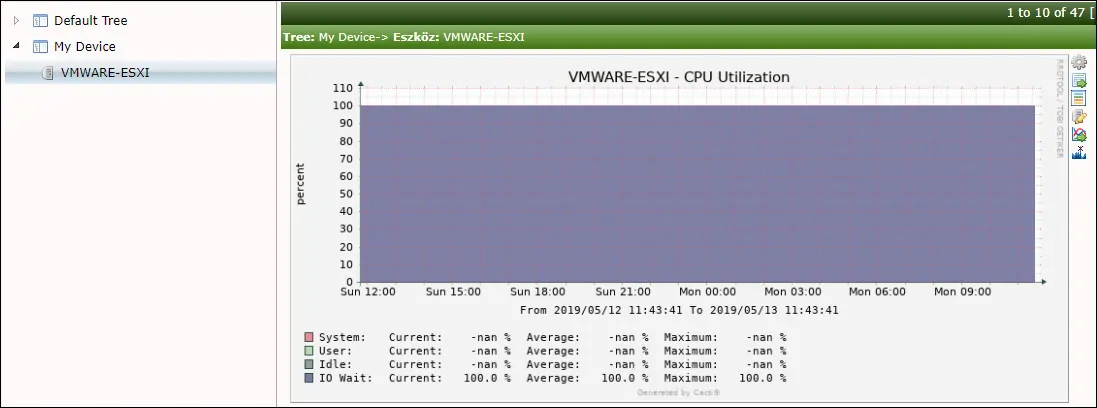
U kunt nu Cacti gebruiken als een netwerkmonitor voor het monitoren van Vmware-servers met behulp van SNMP.
